Erro não aparece unidade de rede mapeada em aplicativos
SEFIP, GRRF, e outros
- Clique em Iniciar, digite regedit em programas de Iniciar e caixa de arquivos, em seguida, pressione ENTER
- Localize e clique com o botão direito do mouse na subchave de registro HKEY_LOCAL_MACHINE\SOFTWARE\Microsoft\Windows\CurrentVersion\Policies\System
- Aponta para New, e depois clique DWORD32 Value
- Digite EnableLinkedConnections, e depois pressione ENTER
- Clique com o botão direito do mouse em EnableLinkedConnections, e depois clique em Modify
- Em caixa de dados de Value, digite 1, e clique em OK
- Sair do Editor de registro e, em seguida, reiniciar o computador.
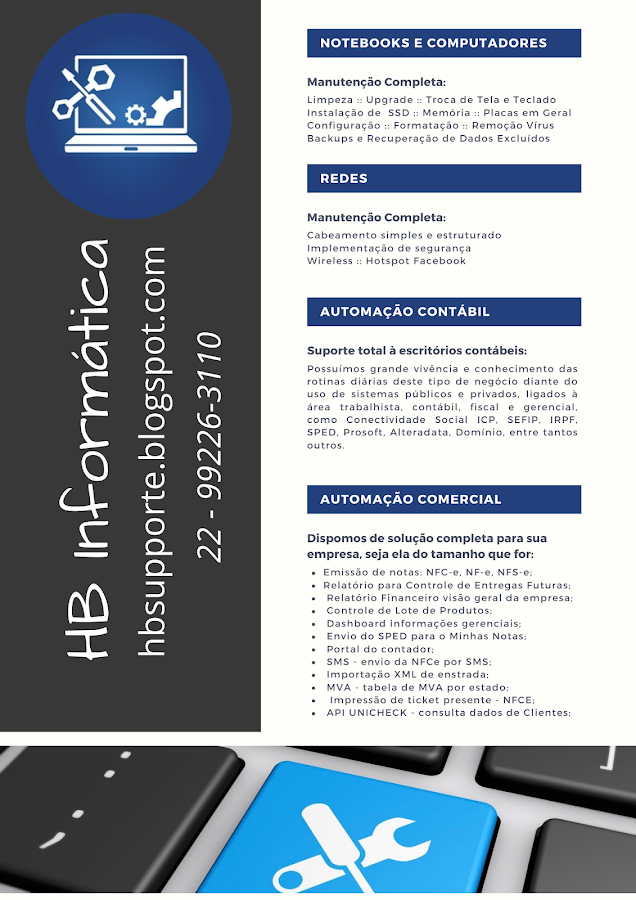
Comentários
Postar um comentário